Jak usunąć konto Messengera
Opublikowany: 2022-10-31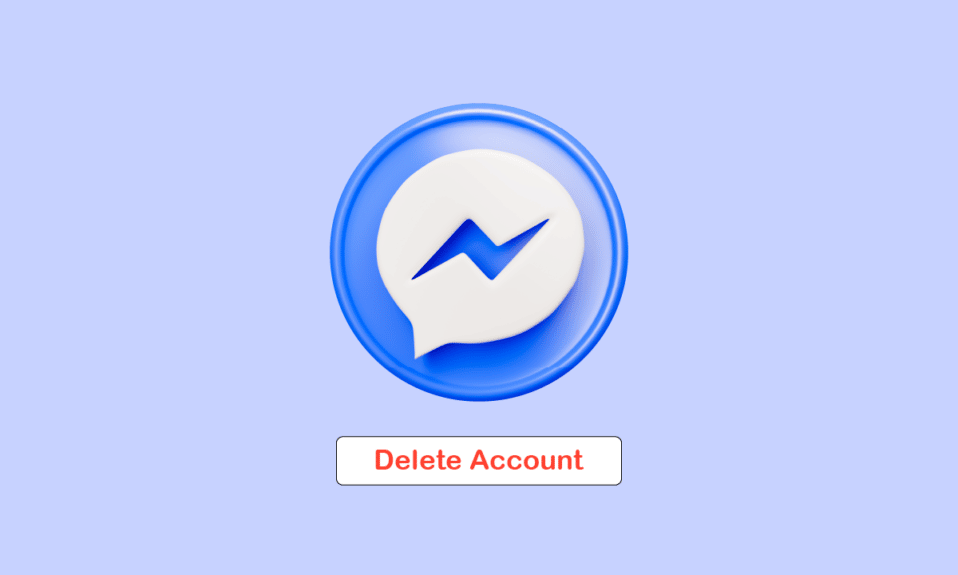
Facebook Messenger to jedna z najlepszych aplikacji do przesyłania wiadomości dostępnych zarówno dla użytkowników Androida, jak i iOS. A jedynym sposobem korzystania z Facebook Messengera jest konto na Facebooku. Aby więc z niego korzystać, musisz mieć konto na Facebooku, a jeśli go nie masz, musisz je założyć. Facebook Messenger to kompletny pakiet zaprojektowany z myślą o użytkownikach. Zawiera zarówno AR, jak i normalne emotikony, czat wideo, połączenia głosowe, planowanie wiadomości, usuwanie wiadomości, czat grupowy i rozmowy wideo oraz wiele więcej. Ponieważ większość użytkowników przechodzi z Facebooka na inne platformy społecznościowe i może chcieć wiedzieć, jak usunąć konto Messenger lub może potrzebować w tym niewielkiej pomocy, ten artykuł Ci w tym pomoże. Poprowadzi Cię przez kroki, jak usunąć konto Messenger i dezaktywować Messengera i nadal korzystać z Facebooka. Dowiesz się również, jak usunąć Messengera z mojego telefonu i usunąć Messengera bez Facebooka.
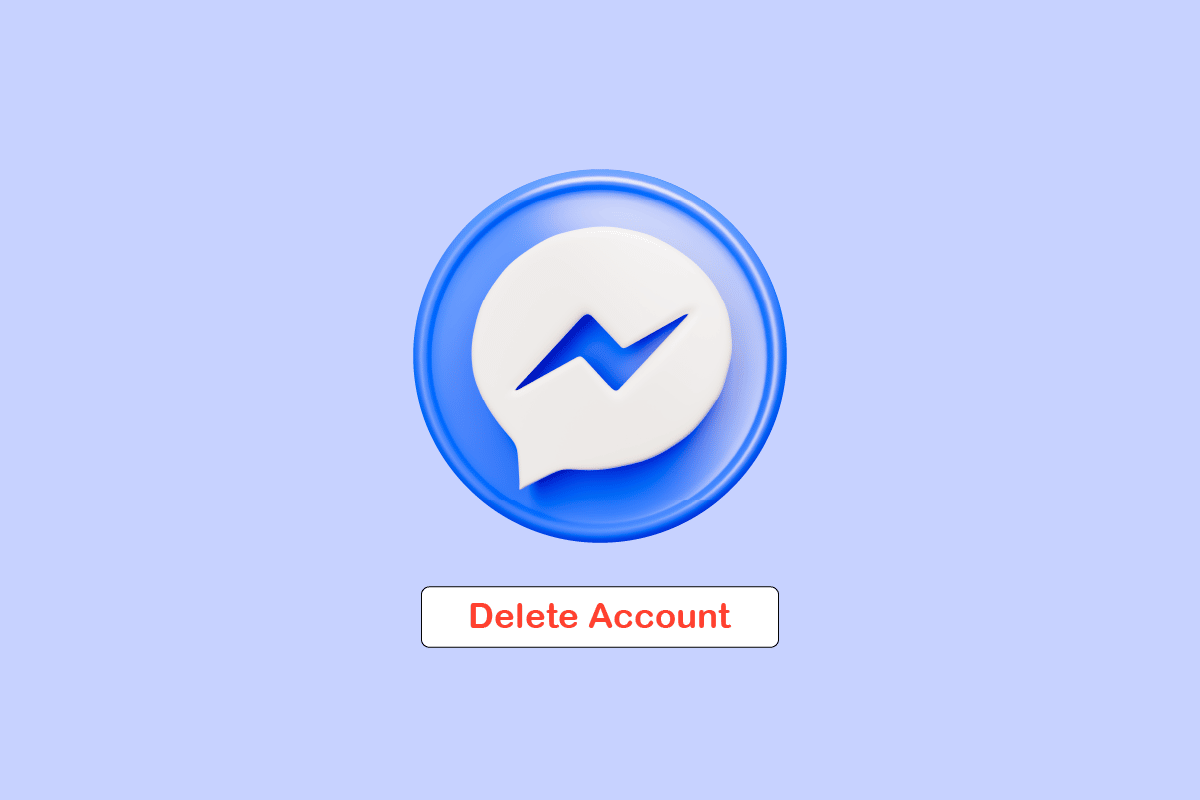
Zawartość
- Jak usunąć konto Messengera
- Czy mogę dezaktywować tylko Messengera?
- Czy możesz usunąć Messengera bez Facebooka?
- Czy mogę dezaktywować Messengera i nadal korzystać z Facebooka?
- Dlaczego nie mogę usunąć mojego konta Messenger? Dlaczego nie mogę usunąć konta na Messengerze?
- Co się stanie, gdy usuniesz konto Messenger?
- Jak usunąć Messengera z mojego telefonu?
- Jak trwale usunąć moje konto Messenger?
- Jak dezaktywować Messengera i Facebooka?
Jak usunąć konto Messengera
W dalszej części tego artykułu dowiesz się, jak usunąć konto Messenger. Czytaj dalej, aby dowiedzieć się więcej na ten temat.
Czy mogę dezaktywować tylko Messengera?
Nie , nie możesz dezaktywować Messengera tylko dlatego, że aby korzystać z Facebook Messenger na swoim urządzeniu, potrzebujesz konta na Facebooku. Aby dezaktywować konto Messenger, musisz dezaktywować swoje konto na Facebooku. Obecnie nie jest to możliwe, ale rok temu Facebook Messenger miał możliwość po prostu utworzenia konta z numerem i e-mailem bez konieczności posiadania konta na Facebooku. Możesz dezaktywować komunikator Facebook i konto na Facebooku w aplikacji Messenger/Facebook lub w witrynie Facebook.
Czy możesz usunąć Messengera bez Facebooka?
Nie , nie można usunąć Messengera bez Facebooka. Twoje konto na Facebooku jest jak dowód osobisty, jeśli chcesz korzystać z Facebook Messenger. Konto na Facebooku umożliwia bezproblemowe korzystanie z Facebook Messenger na urządzeniach z systemem Android i iOS oraz ustawienie go jako domyślnej aplikacji do przesyłania wiadomości na urządzeniu. Aby usunąć konto Messenger, musisz usunąć swoje konto na Facebooku. Poza tym nie ma możliwości usunięcia konta Messenger.
Czy mogę dezaktywować Messengera i nadal korzystać z Facebooka?
Nie , nie możesz dezaktywować Messengera i nadal korzystać z Facebooka. Messenger używa konta na Facebooku, aby z niego korzystać. Tak więc, jeśli kiedykolwiek będziesz chciał dezaktywować lub usunąć konto Messenger, będziesz musiał dezaktywować swoje konto na Facebooku. A jeśli dezaktywujesz swoje konto na Facebooku, Twoje konto Messenger również zostanie automatycznie dezaktywowane. Kiedy kiedykolwiek zdecydujesz się wrócić do swojego konta, możesz po prostu zalogować się na swoje konto na Facebooku, które zostanie przywrócone.
Dlaczego nie mogę usunąć mojego konta Messenger? Dlaczego nie mogę usunąć konta na Messengerze?
Oto kilka powodów, dla których nie możesz usunąć konta Messenger:
- Wprowadzono nieprawidłowe hasło
- Problem z serwerem lub siecią z Twojej strony
- Z powodu usunięcia i przywrócenia konta przekroczyłeś limit usuwania konta na ten miesiąc.
- Może się zdarzyć, że w aplikacji Messenger jest jakiś błąd , przez który nawet po usunięciu konta nadal jesteś na nie zalogowany i możesz z niego korzystać.
Przeczytaj także : Czy dwa konta na Facebooku mogą mieć ten sam adres e-mail?
Co się stanie, gdy usuniesz konto Messenger?
Usunięcie konta Messenger jest takie samo, jak usunięcie konta Facebook , ponieważ oba oznaczają to samo. Aby usunąć konto Messenger, musisz usunąć swoje konto na Facebooku. Możesz to zrobić, przechodząc do kontroli własności konta. Po usunięciu konta Messenger Twój profil zostanie usunięty z Facebooka i Messengera, a na przywrócenie konta będzie 30 dni. Po przekroczeniu tego okresu nie będzie można odzyskać konta, a wszystkie dane związane z kontem zostaną usunięte lub trwale usunięte. A potem nie ma sposobu, żeby go odzyskać.
Jak usunąć Messengera z mojego telefonu?
Aby usunąć Messengera z telefonu, wykonaj następujące czynności:
Uwaga : upewnij się, że jesteś zalogowany do aplikacji Messenger za pomocą swojego konta na Facebooku.
1. Otwórz aplikację Messenger na swoim telefonie.
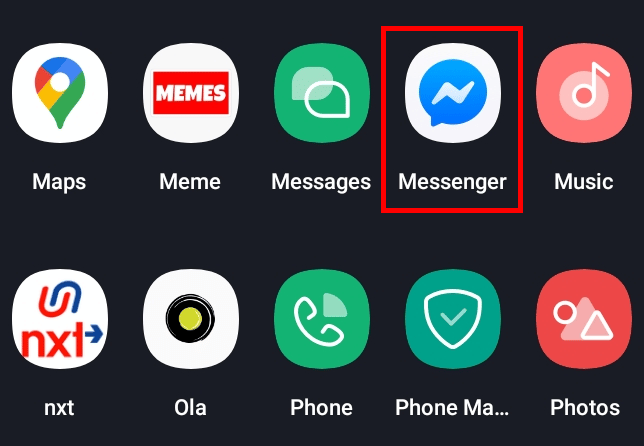
2. Stuknij ikonę profilu w lewym górnym rogu ekranu.
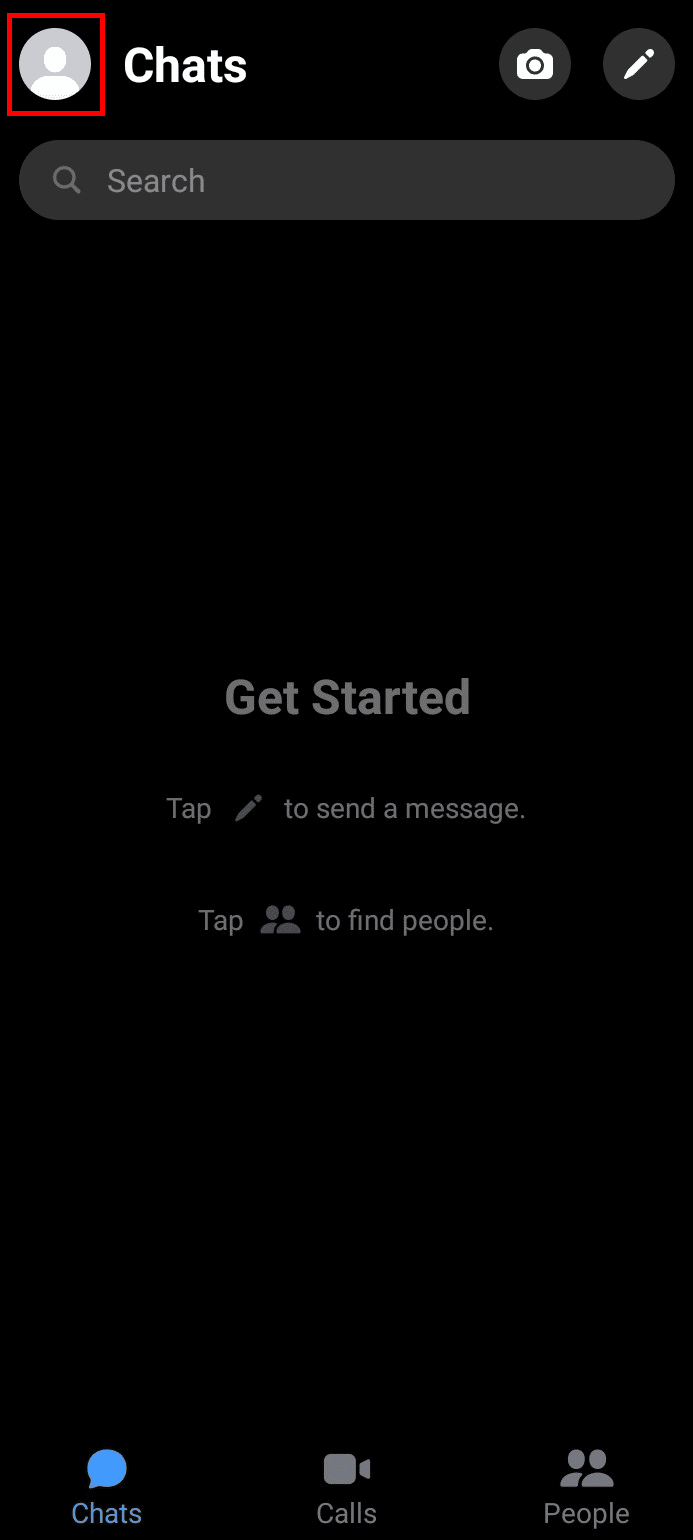
3. Przesuń palcem w dół i dotknij Ustawienia konta .
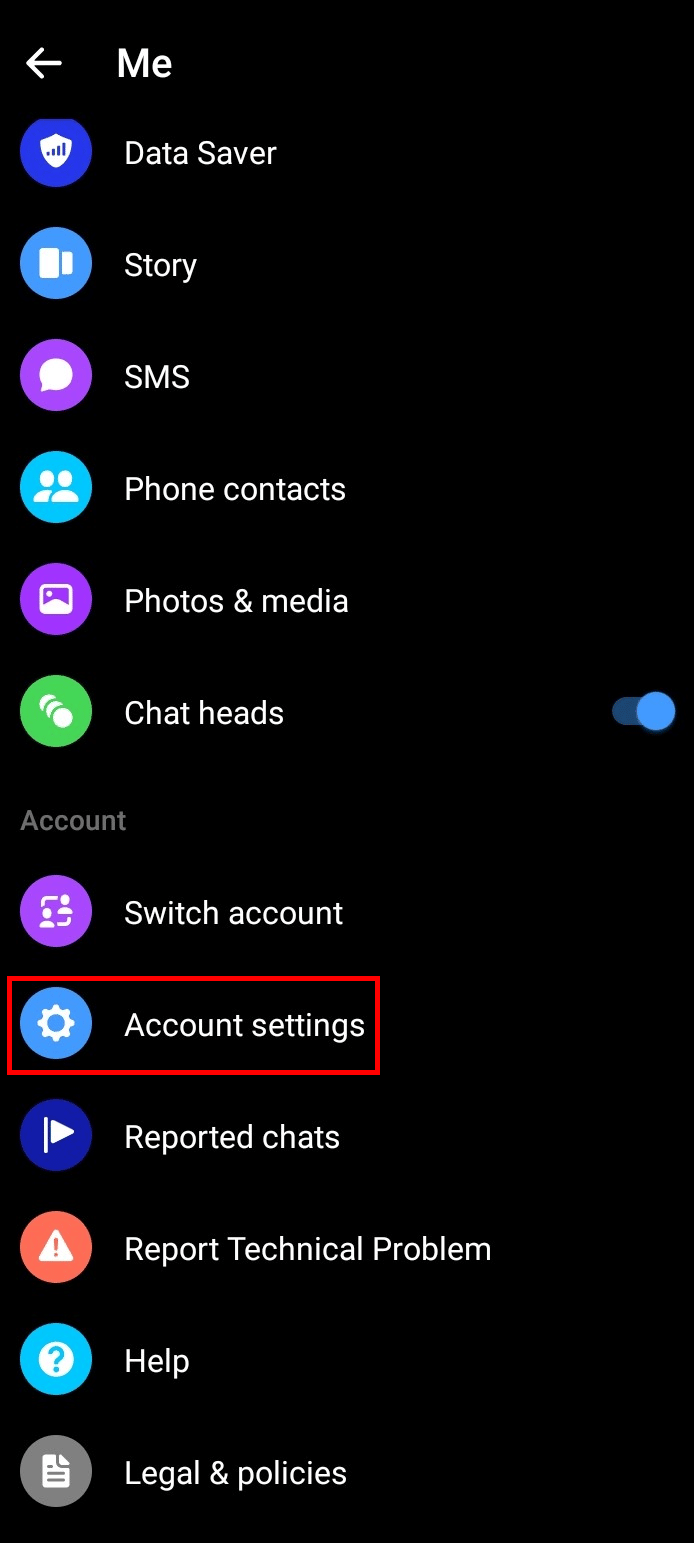
4. Przesuń palcem w dół i dotknij Własność i kontrola konta .

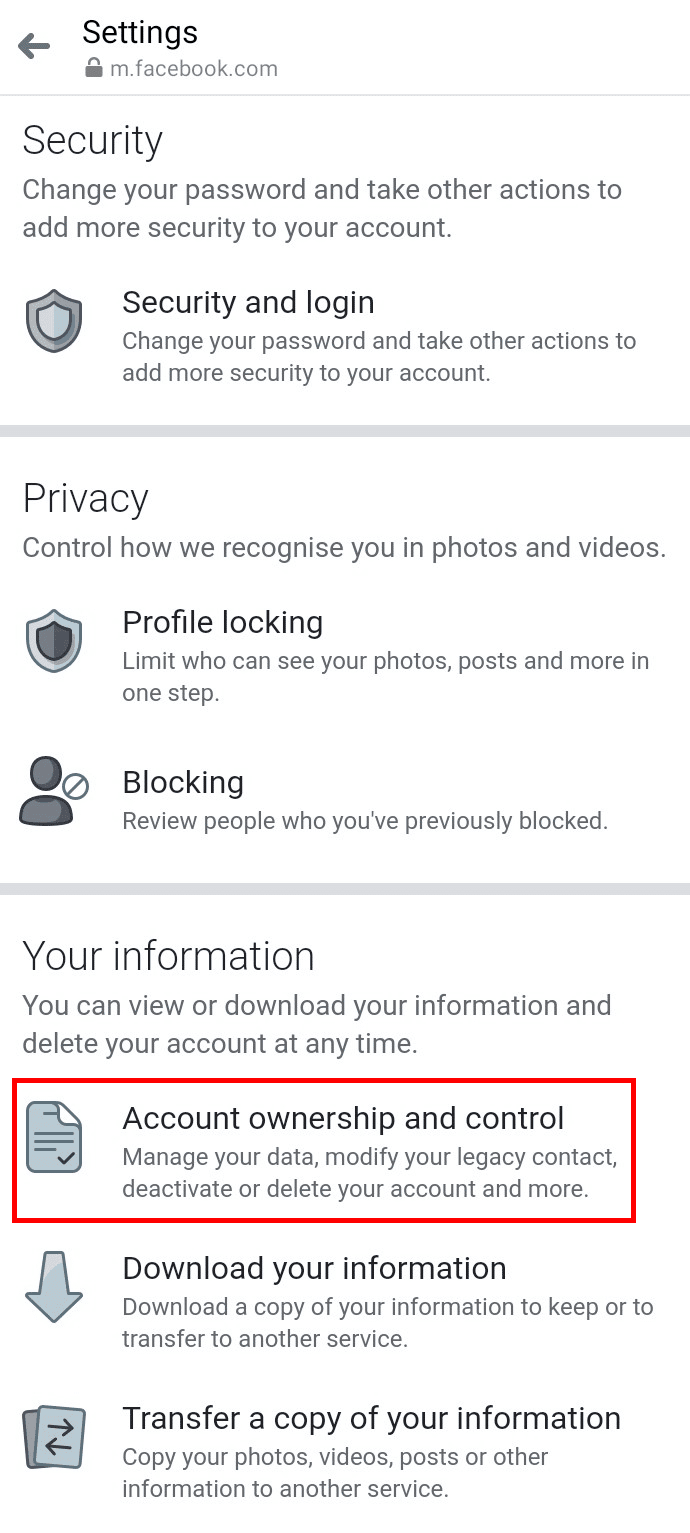
5. Stuknij w Dezaktywacja i usuwanie .
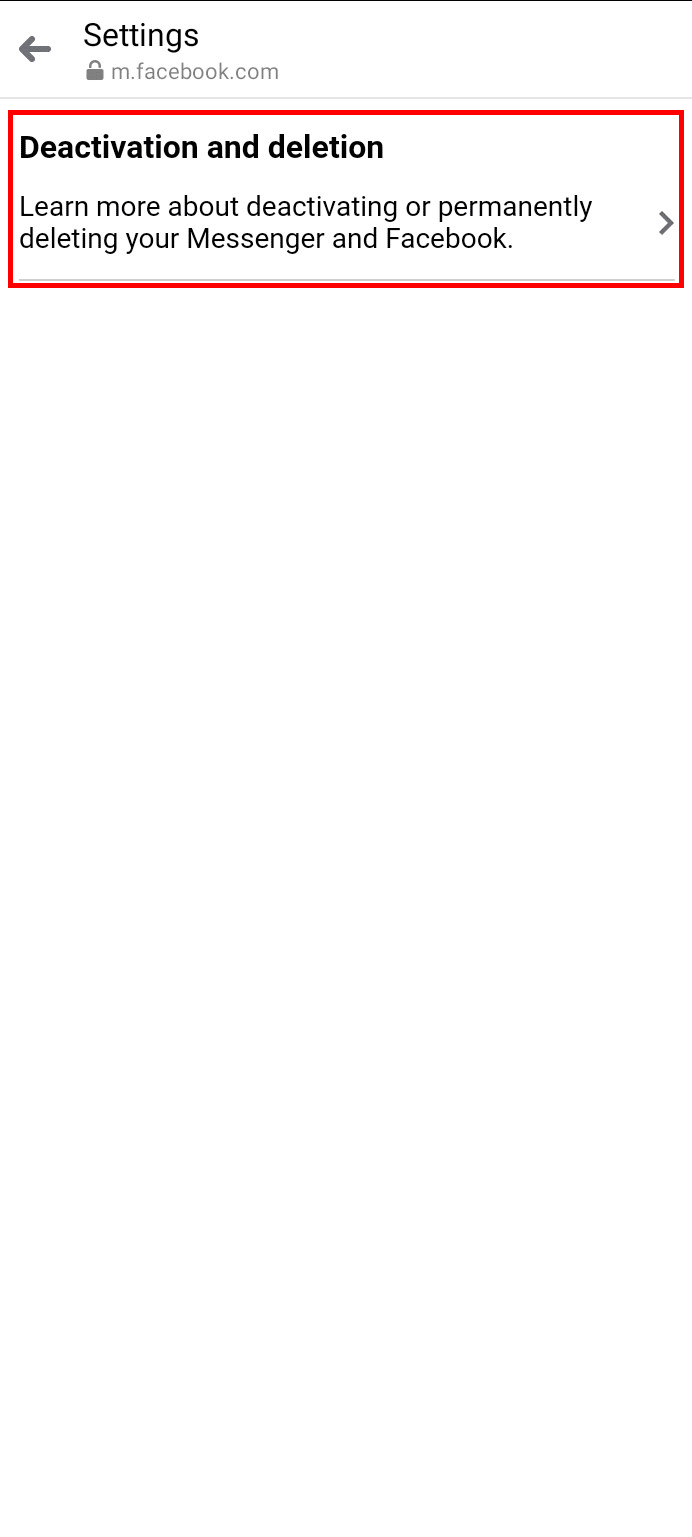
6. Stuknij w Kontynuuj do dezaktywacji i usunięcia konta Facebook na dole ekranu.
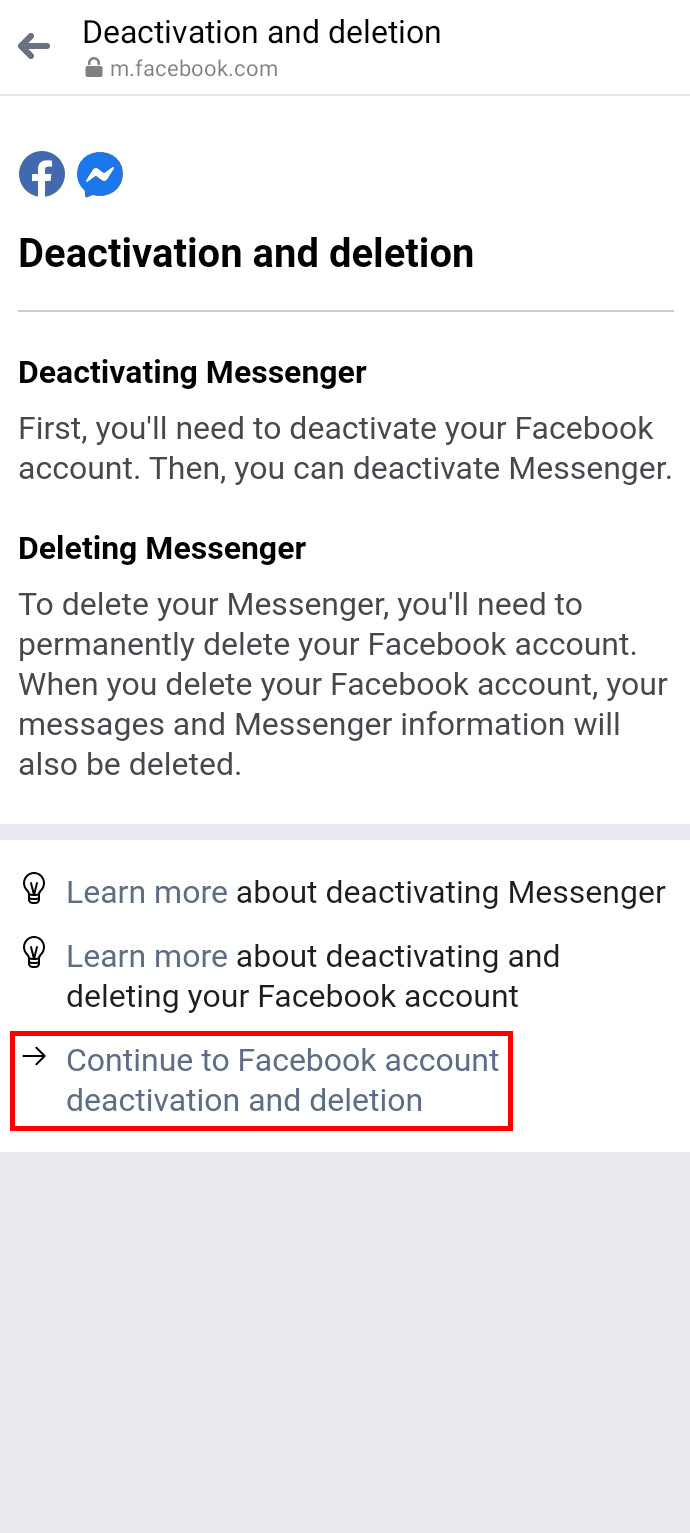
7. Stuknij w Usuń konto > Kontynuuj usuwanie konta .
8. Następnie ponownie dotknij opcji Kontynuuj usuwanie konta .
9. Przesuń palcem w dół i dotknij Usuń konto .
10. Wprowadź swoje hasło i dotknij Kontynuuj .
11. Stuknij Usuń konto , aby potwierdzić usunięcie konta Messenger.
12. Przejdź do szuflady aplikacji w telefonie i dotknij i przytrzymaj ikonę aplikacji Messenger .
13. Stuknij opcję Odinstaluj .
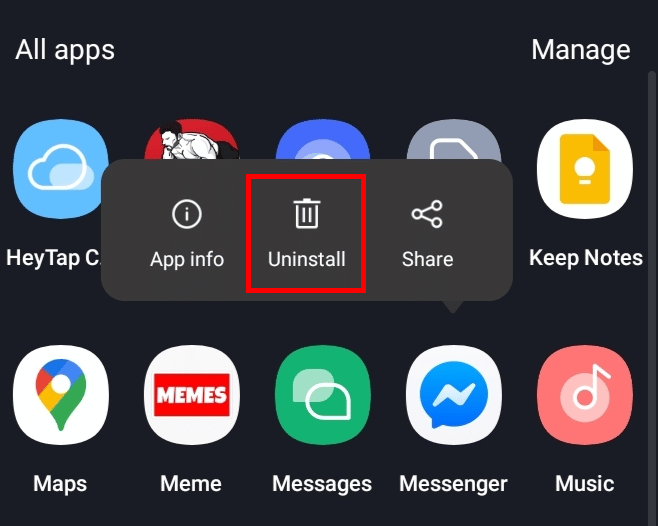
14. Stuknij Odinstaluj , aby usunąć komunikator z telefonu.
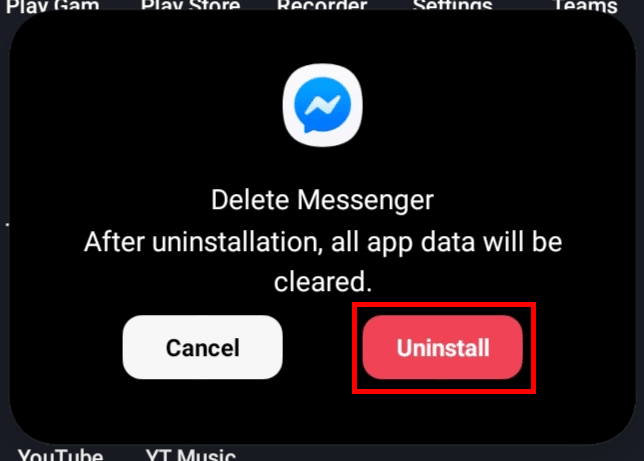
W ten sposób usunąć Messengera z mojego telefonu.
Przeczytaj także : Jak usunąć konto na Facebooku innej osoby
Jak trwale usunąć moje konto Messenger?
Aby trwale usunąć konto Messengera, wykonaj następujące czynności:
1. Otwórz aplikację Messenger na swoim telefonie.
2. Stuknij ikonę profilu > Ustawienia konta > Własność i kontrola konta > Dezaktywacja i usuwanie .
3. Stuknij w Kontynuuj do dezaktywacji i usunięcia konta Facebook od dołu.
4. Stuknij opcję Usuń konto .
5. Następnie dotknij Kontynuuj, aby usunąć konto .
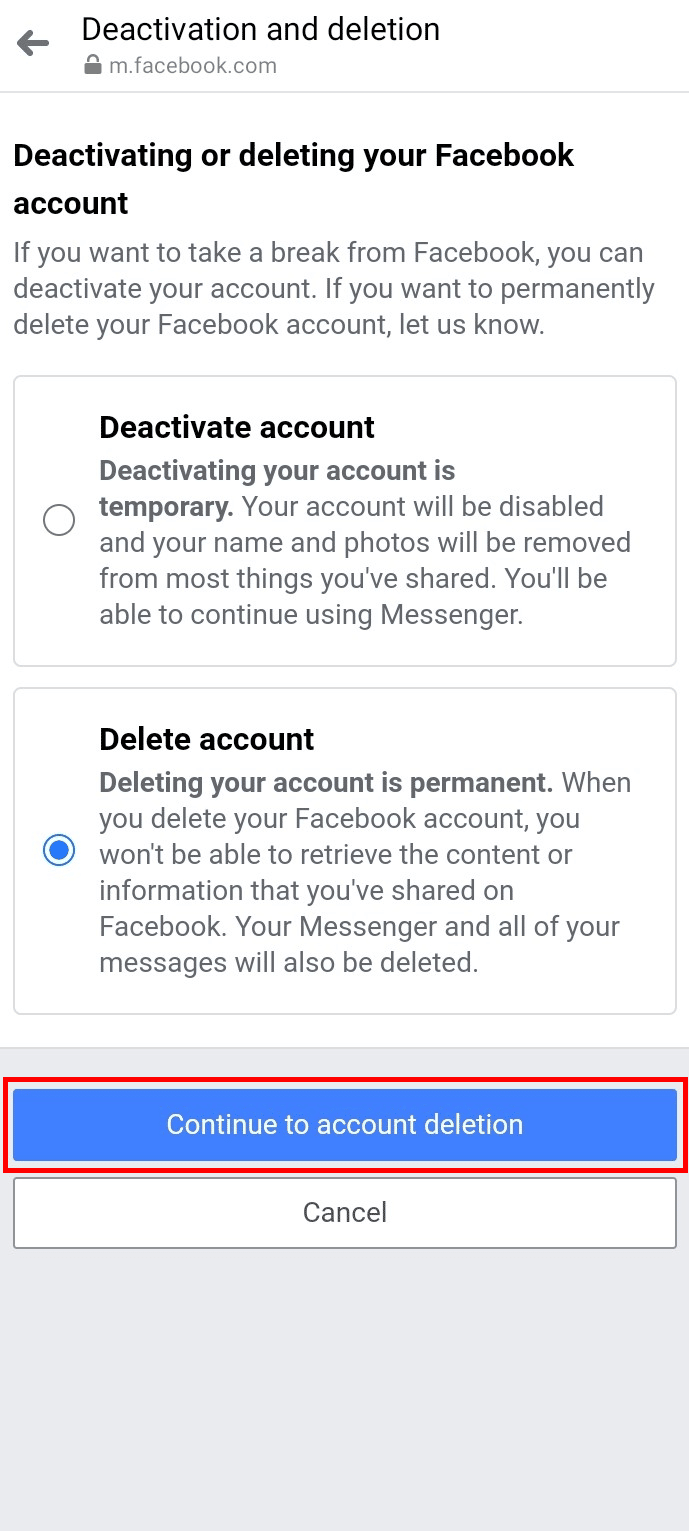
6. Stuknij opcję Kontynuuj do usuwania konta .
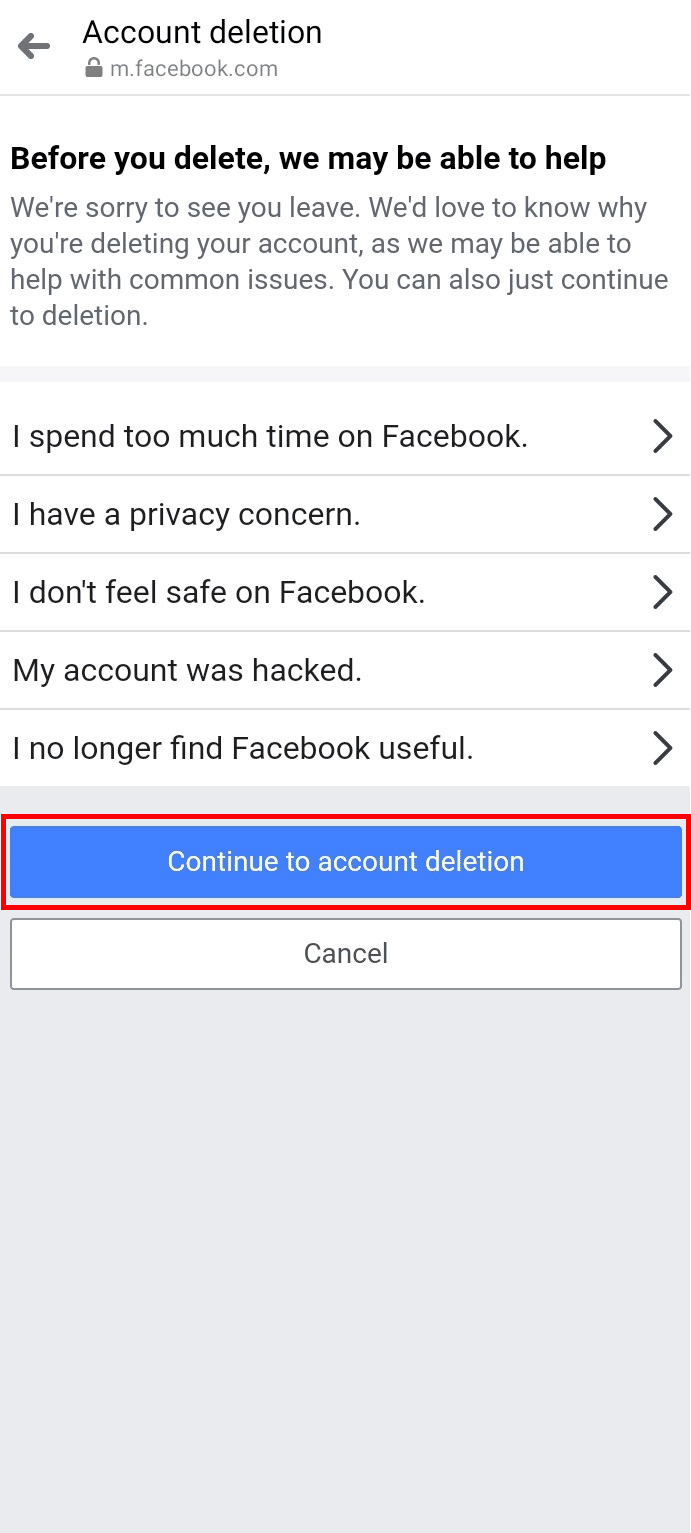
7. Przesuń palcem w dół i dotknij Usuń konto .
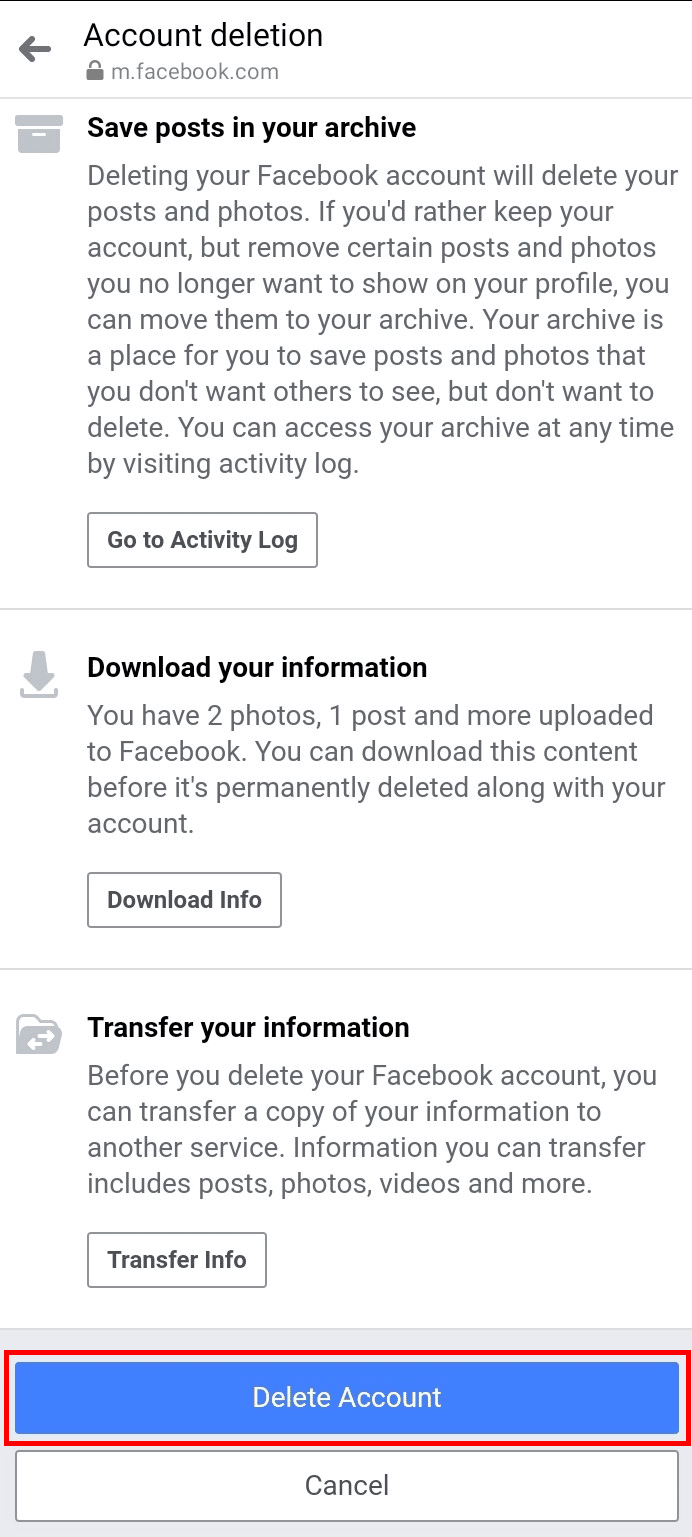
8. Wprowadź swoje hasło i dotknij Kontynuuj > Usuń konto .
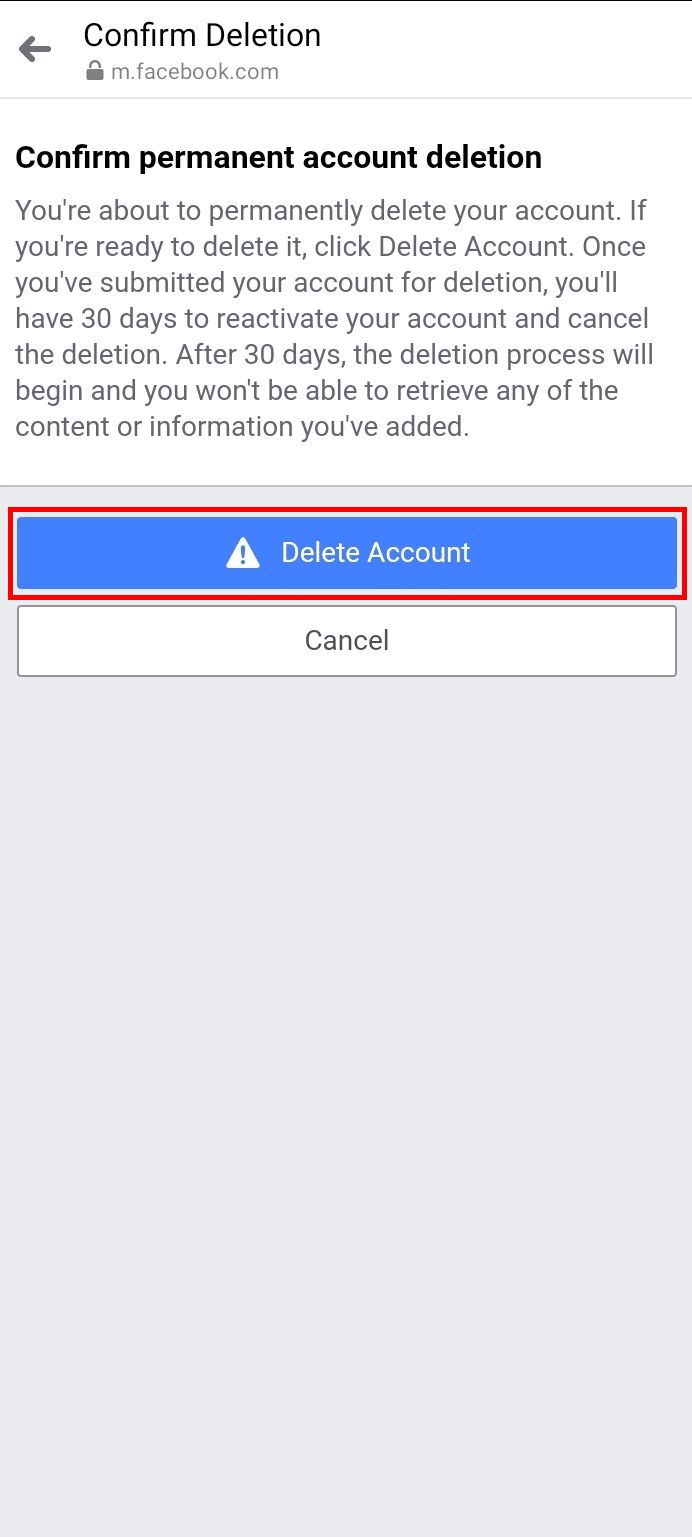
W ten sposób możesz trwale usunąć swoje konto komunikatora.
Przeczytaj także : Czy możesz tworzyć Instagram bez Facebooka?
Jak dezaktywować Messengera i Facebooka?
Aby dezaktywować Messengera i Facebooka, wykonaj następujące czynności:
1. Otwórz Messengera i dotknij ikony profilu .
2. Przewiń w dół i dotknij Ustawienia konta > Własność konta i kontrola .
3. Stuknij w Dezaktywacja i usuwanie > Przejdź do dezaktywacji i usuwania konta Facebook .
4. Stuknij w Dezaktywuj konto > Przejdź do dezaktywacji konta .
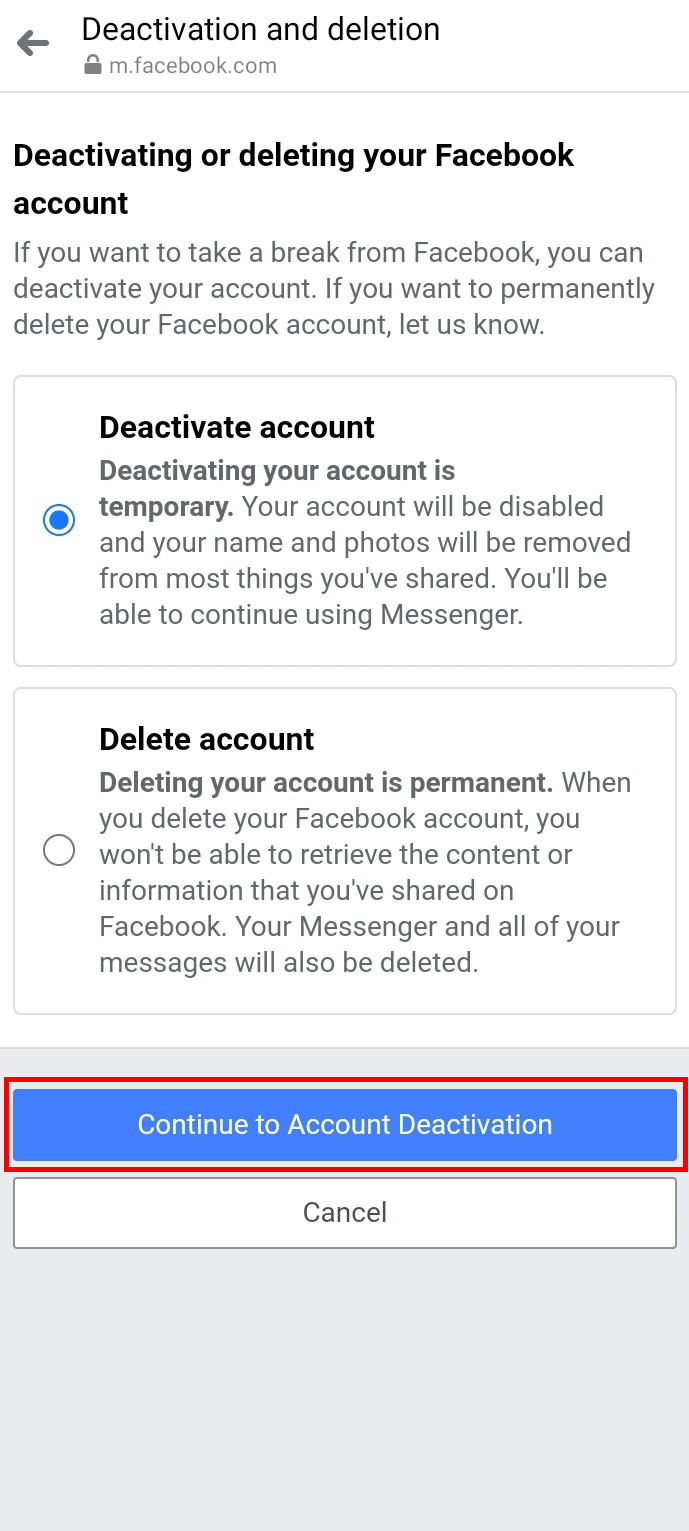
5. Wybierz żądany powód dezaktywacji i dotknij Kontynuuj .
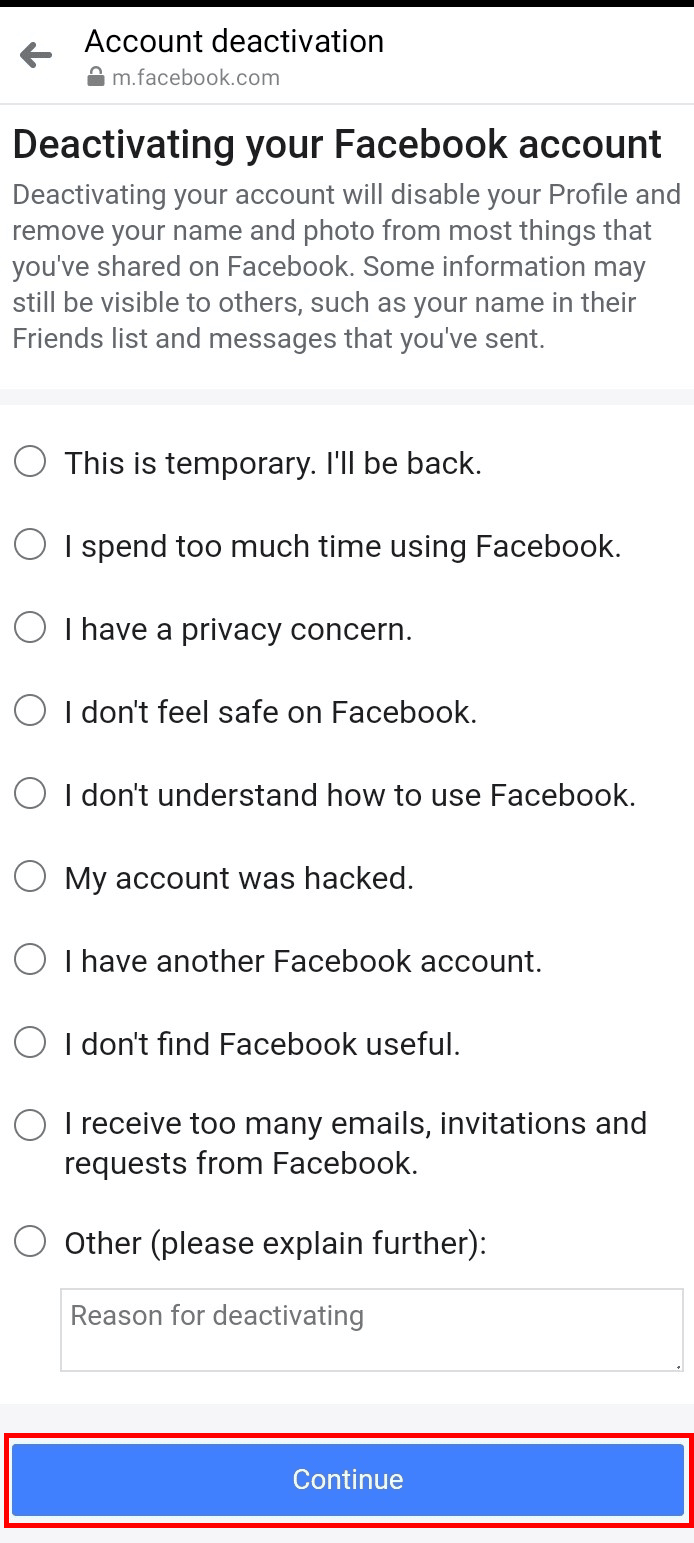
6. Stuknij opcję Kontynuuj na następnym ekranie.
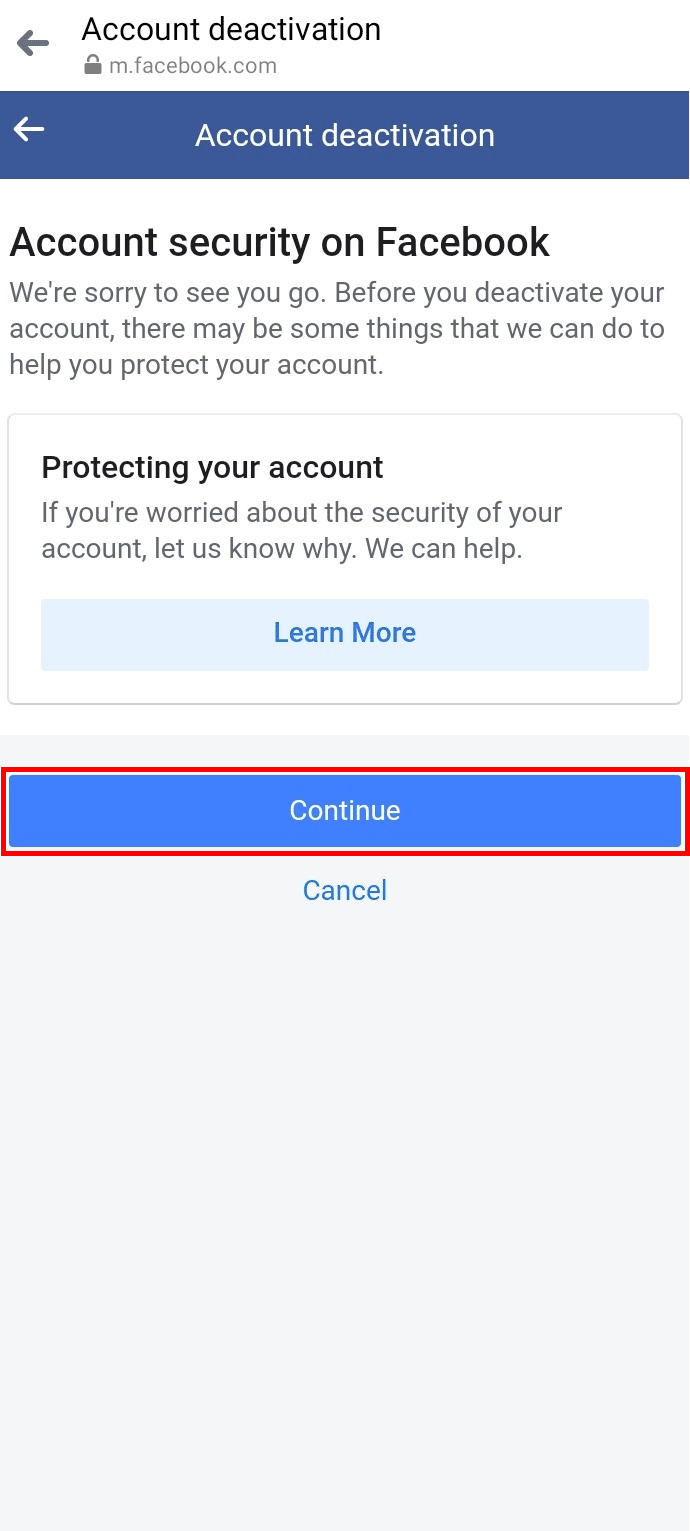
7. Stuknij opcję Dezaktywuj moje konto , aby dezaktywować swoje konto Messenger i Facebook.
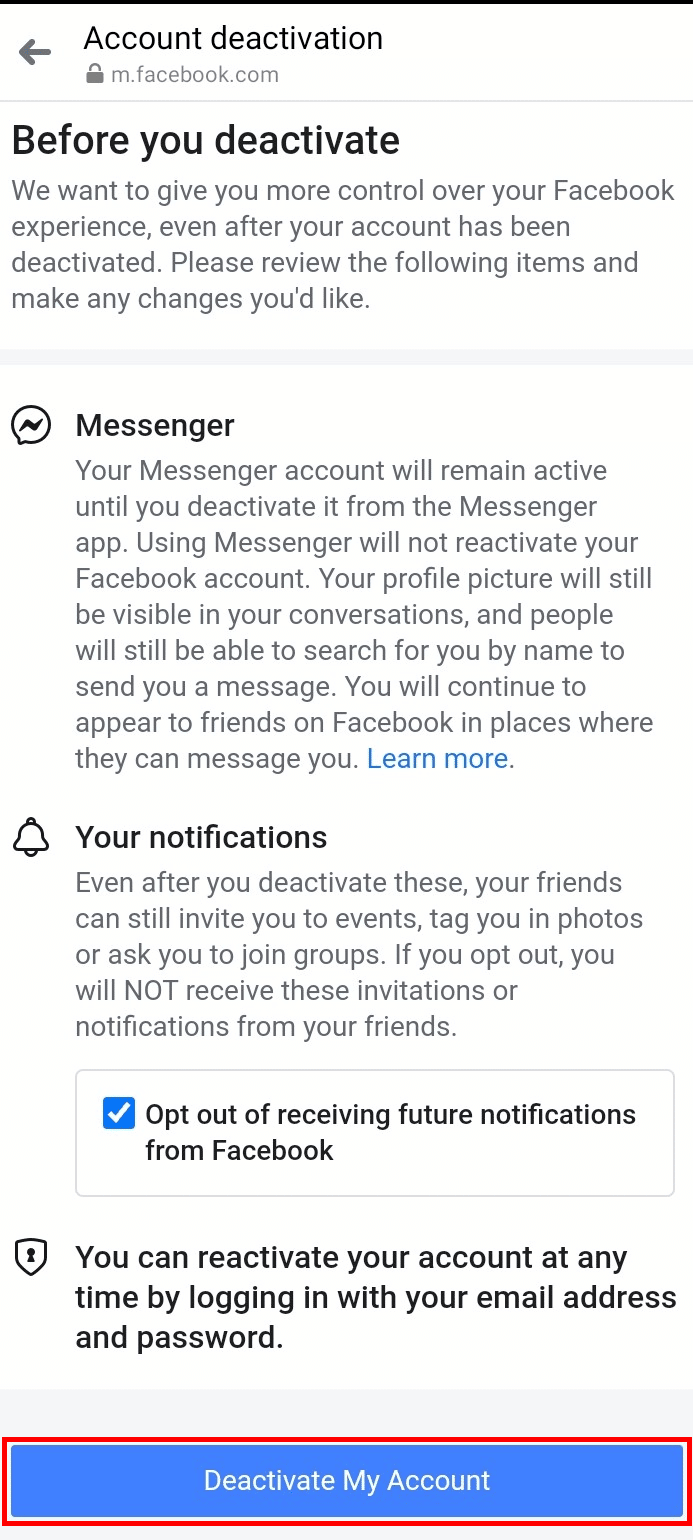
W ten sposób możesz dezaktywować swoje konto Messenger i Facebook za pomocą aplikacji Messenger na telefonie.
Zalecane :
- Kody podarunkowe Girls X Battle 2: Wykorzystaj teraz
- Jak usunąć konto MEGA?
- Jak odzyskać usunięte posty na Facebooku?
- Jak dodać kolejne konto na Facebooku
Mamy nadzieję, że dowiedziałeś się, jak usunąć konto Messenger . Zachęcamy do kontaktu z nami w sprawie pytań i sugestii za pośrednictwem poniższej sekcji komentarzy. Daj nam również znać, o czym chcesz się dowiedzieć w następnej kolejności.
